发布时间:2024-12-25 13:57编辑:91下载站阅读:0次我要评论(0)
优酷视频APP是一款影视播放软件,这款软件可以在我们手机上和电脑上同时使用,大家常常在该软件中搜索一些当前非常热门的电视剧、电影来观看,其中有部分用户发现当你关闭该播放软件,然后在操作其他软件平台时,发现播放的视频会呈现小窗口的方式播放出来,有部分用户想要将该小窗口播放视频关闭掉,那么我们该如何设置呢,这就需要进入到该软件的设置窗口中,找到自动小窗播放功能,一般该功能是推荐启用的,我们直接将其点击关闭,那么当你退出软件时,正在播放的视频将不会出现在小窗口播放。
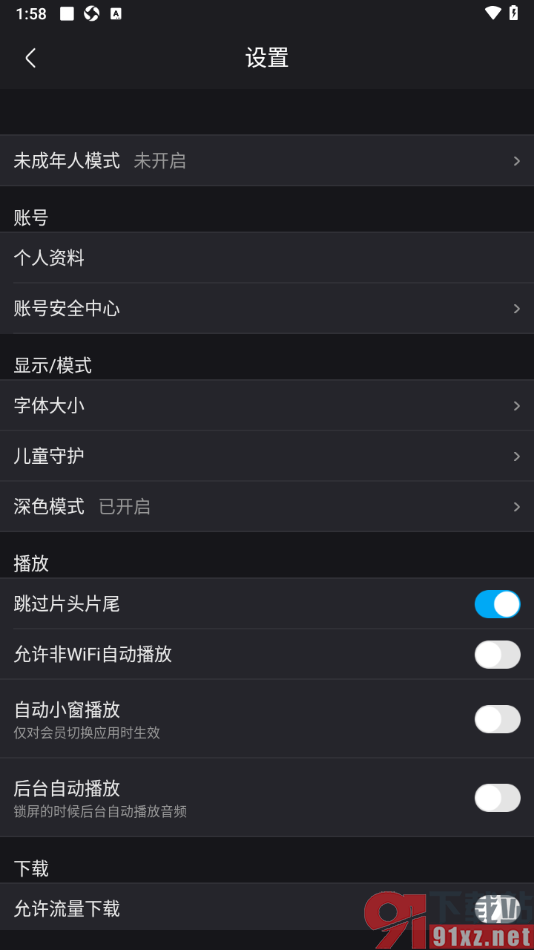
1.在我们手机上找到优酷视频APP这款软件,将其点击打开之后在页面下方的位置将我的选项点击打开。
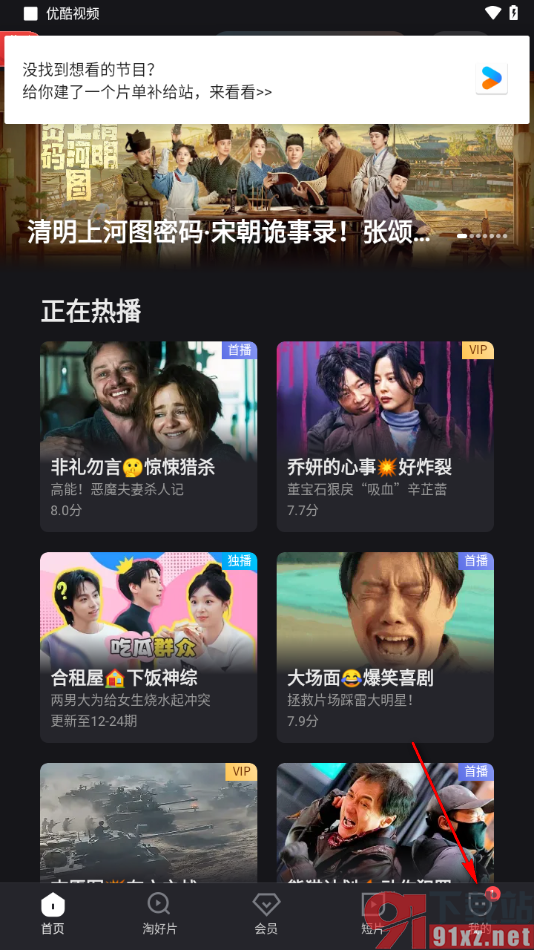
2.然后滚动页面选项找到下方方的【设置】选项,将其点击打开即可进入到设置窗口中。
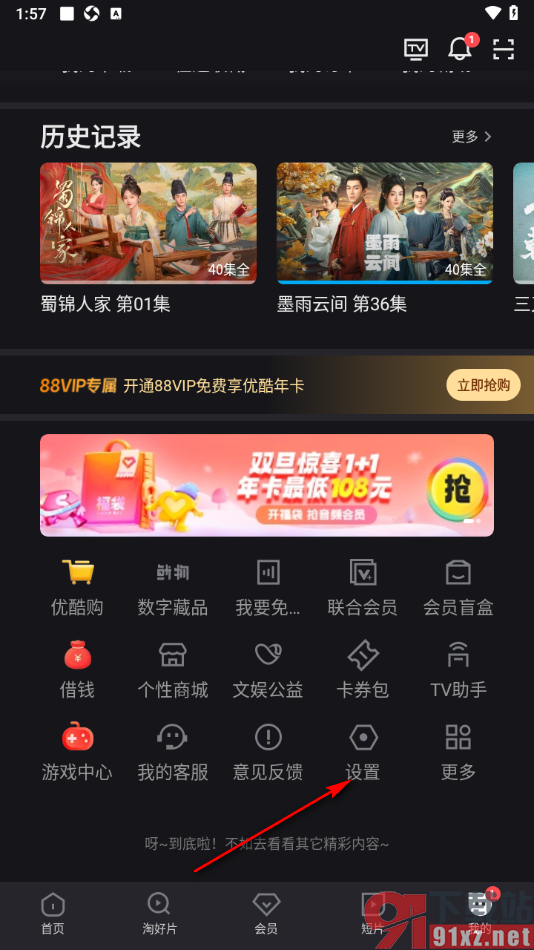
3.这时候我们就可以在页面上找到其中的【自动小窗播放】的功能选项,将其开关按钮点击关闭即可。
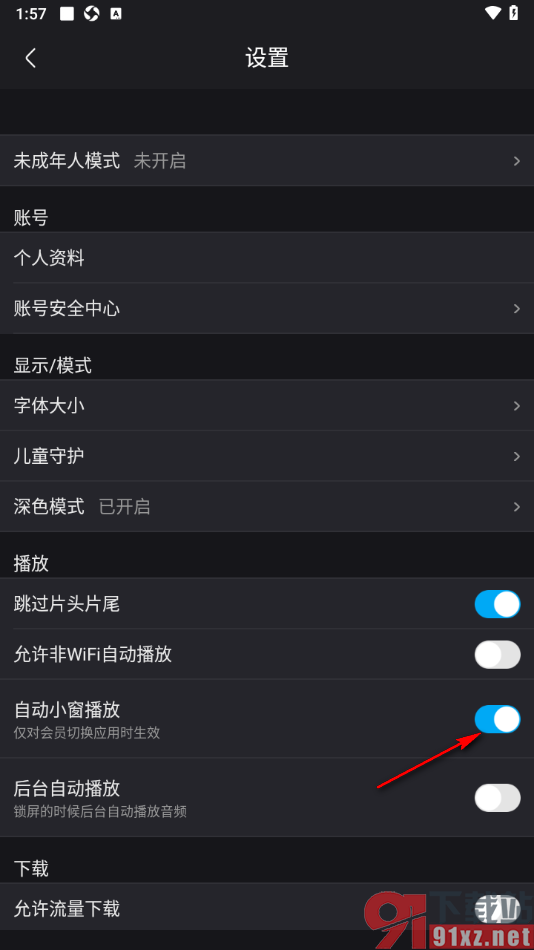
4.关闭之后,那么我们在切换其他应用软件操作时,就不会再出现小窗口模式播放视频了。
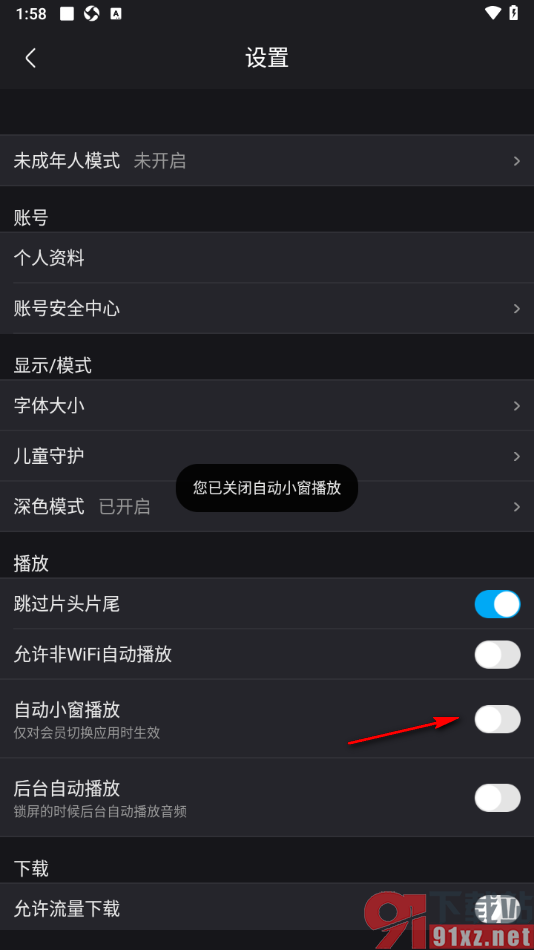
有部分用户小伙伴在使用优酷视频APP播放视频时,发现当我们切换到其他的一些应用软件中操作内容时,该软件中播放的视频就会呈现小窗口模式来播放视频,那么我们就可以通过上述的教程方法将该功能点击关闭就好了,快来操作试试吧。